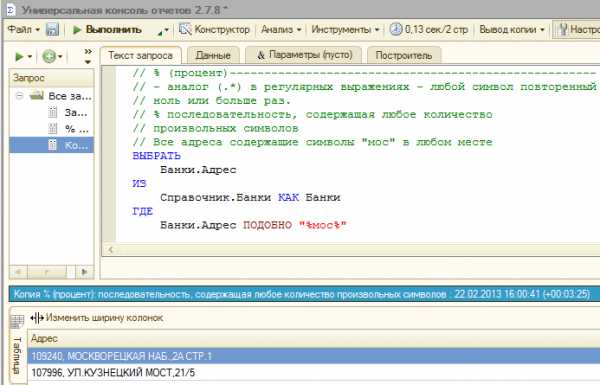Символы ВК, ВТаб, НПП, ПС, ПФ, Таб в 1С 8.3 (8.2)
Специальные символы в 1С 8.3 — набор специальных символов для строковых типов данных.
Рассмотрим каждый из них подробнее.
Специальные символы в 1С: ВК, ВТаб, НПП, ПС, ПФ, Таб
Спецсимволы вызываются с помощью глобального свойства «Символы», например:
Текст = «Текст до табуляции» + Символы.Таб + » текст после табуляции»;
Получите 267 видеоуроков по 1С бесплатно:
- ВК (CR) — возврат каретки. В старые времена на матричных или ромашковых принтерах этот код символа использовался как команда, которая возвращала печатающую головку в начало строки.
- НПП (NBSp) — неразрывный пробел (часто можно увидеть в строках числового вида, например: 1 000).
- ПС (LF) — Перевод строки (LF — linefeed) — прокручиваем барабан на одну строку вниз, печатающая головка на том же месте.
- ПФ (FF) — перевод формата. Лист выбрасывается из принтера, печать начинается с нового листа.
- Таб (Tab) — символ табуляции. Горизонтальная табуляция — способ спозиционироваться для печати на ближайшую колонку, кратную какому-либо числу (например, на 8, 16, 24 …).
- ВТаб (VTab) — вертикальная табуляция. Аналогична горизонтальной, только позиционируемся на строку. Вызывает некоторую прокрутку барабана принтера (печатающая головка остается на той же позиции (колонке)!)
ПС + ВК — это комбинация, которая выполняет две операции: прокручивает барабан на строку вниз и возвращает печатающую каретку в начало строки, что соответствует тому, что пользователь ожидает получить, нажимая на Enter.
Если Вы начинаете изучать 1С программирование, рекомендуем наш бесплатный курс (не забудьте подписаться на YouTube — регулярно выходят новые видео):
К сожалению, мы физически не можем проконсультировать бесплатно всех желающих, но наша команда будет рада оказать услуги по внедрению и обслуживанию 1С. Более подробно о наших услугах можно узнать на странице Услуги 1С или просто позвоните по телефону +7 (499) 350 29 00. Мы работаем в Москве и области.
programmist1s.ru
1c8 разработка на примерах. — 1С8 Запросы. Оператор ПОДОБНО (LIKE) и СПЕЦСИМВОЛ
Оператор ПОДОБНО в запросах на 1С8 — мощный инструмент обработки строковых данных.
Оператор ПОДОБНО вычисляет соответствует ли строка шаблону или нет. Шаблон — строковое выражение использующее набор специальных сочетаний символов. Каждый из них обозначает некий подкласс сочетаний символов, которые могут встречаться в строковых данных Он аналогичен LIKE в SQL.
Как пользоваться Оператором ПОДОБНО:
Оператор ПОДОБНО позволяет сравнить значение выражения, указанного слева от него, со строкой шаблона, указанной справа.
Значение выражения должно иметь тип строка. Если значение выражения удовлетворяет шаблону – результатом оператора будет ИСТИНА, иначе – ЛОЖЬ.
Следующие символы в строке шаблона являются служебными и имеют смысл, отличный от символа строки:
-
% (процент): последовательность, содержащая любое количество произвольных символов
% (процент) — аналог (.*) в регулярных выражениях — любой символ повторенный ноль или больше раз.
// Все адреса содержащие символы "мос" в любом месте ВЫБРАТЬ Банки.Адрес ИЗ Справочник.Банки КАК Банки ГДЕ Банки.Адрес ПОДОБНО "%мос%"

- _ (подчеркивание): один произвольный символ
- […] (в квадратных скобках один или несколько символов): любой одиночный символ из перечисленных внутри квадратных скобок В перечислении могут встречаться диапазоны, например a-z, означающие произвольный символ, входящий в диапазон, включая концы диапазона.
-
[^…] (в квадратных скобках значок отрицания, за которым следует один или несколько символов): любой одиночный символ, кроме тех, которые перечислены следом за значком отрицания
Любой другой символ означает сам себя и не несет никакой дополнительной нагрузки.
Если в качестве самого себя необходимо записать один из перечисленных символов, то ему должен предшествовать . Сам (любой подходящий символ) определяется в этом же операторе после ключевого слова СПЕЦСИМВОЛ.
Например, шаблон “%АБВ[0-9][абвг]\_абв%” СПЕЦСИМВОЛ “\” означает подстроку, состоящую из последовательности символов:
буквы А; буквы Б; буквы В; одной цифры; одной из букв а, б, в или г; символа подчеркивания; буквы а; буквы б; буквы в. Причем перед этой последовательностью может располагаться произвольный набор символов.
В приведенном ниже примере — Вывести все наименования содержащие символ «_», СПЕЦСИМВОЛ «\» является экранирующим для символа «_», который означает «один произвольный символ».
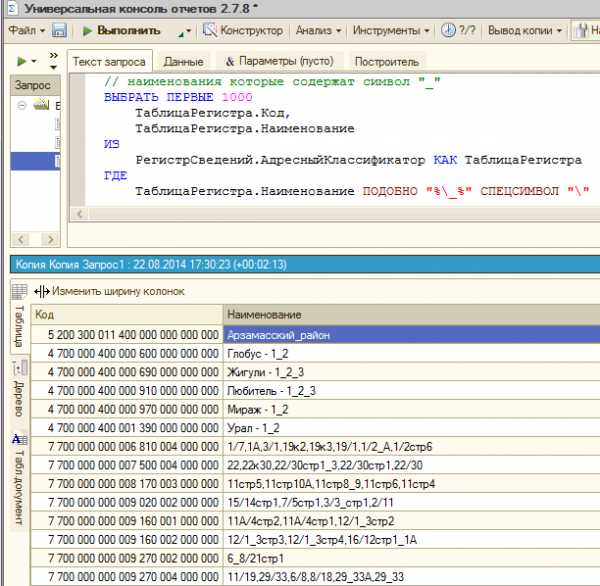
Ориентировочная стоимость работ программиста 1С : 500 р. за 1 час работы.
j008.ru
1С 8.x : Полезные возможности редактора кода 1С » Полезные, Универсальные Функции » FAQ 1С 8.x : » HelpF.pro
Мне частенько приходится взаимодействовать с 1С-разработчиками, и во время совместной работы над проектами замечаю, что далеко не все из них хорошо знают свой главный инструмент – «Конфигуратор». Причем это не относится к степени крутости девелопера. Как оказалось, даже синьоры пользуются далеко не всеми возможностями «Конфигуратора», а ведь они могут сэкономить кучу времени, а тем самым повысить продуктивность разработчика.
Под катом я решил собрать несколько полезных фишек стандартного конфигуратора, которыми пользуюсь регулярно. Многие из них появились в платформе «1С:Предприятие 8.3.х», поэтому перед тестированием обязательно проверьте номер версии установленной у вас платформы.
Закладки
Функция установки в коде закладок появилось еще с первых релизов 8-й версии платформы «1С:Предприятие». Штука чрезвычайно полезная и помогает разработчику быстрей передвигаться по коду. Например, у нас есть большой модуль, в который мы решили добавить ряд функций. Естественно, потом нам предстоит их отлаживать, а соответственно постоянно между ними переключаться.
Хорошо, если новые функции добавлены в самый конец модуля, а если потребовалось расположить в разных частях? Вот тут начинается самое интересное. Одни программисты начинают скролить текст (как правило, этим страдают новички). Более продвинутые применяют поиск по тексту (Ctrl + F).
Оба способа рабочие, но пользоваться ими долго. Куда правильней использовать функцию «закладки». Например, переходим к какой-нибудь строке. Нажимаем ALT + F2 и получаем закладку (слева от строки отобразиться квадратик).
Убирается закладка тем же сочетанием клавиш. Так вот, закладок может быть в модуле расставлено много. По ним легко передвигаться нажатием клавиши F2. Фича крутая, но она была изначально не доделана и не позволяла, например, передвигаться по закладкам в разных модулях. Это досадное ограничение создавало лишние тормоза для программистов, привыкших к хорошим IDE (например, Visual Studio, PHP Storm).
В версии 8.3 недочет исправили и сделали классную вещь – «Список закладок». Нажимаем клавиши «Ctrl + Shift + F2», и перед нами откроется окно с полным списком установленных закладок:
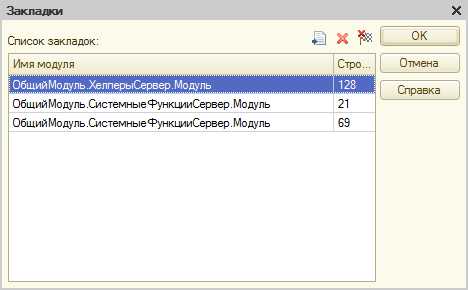
В нем перечислены все закладки в разрезе модулей. Для каждой закладки указан номер строк и доступен перечень действий: перейти к коду, удалить закладку, удалить все закладки.
Таким образом, работать с закладками стало на порядок проще. Еще бы добавили возможность установки горячих клавиш на закладки, и стало бы совсем хорошо. Помню еще со времен «Delphi 6» привык к установке закладок по горячим клавишам Alt + <Цифра>. Наставил закладок и быстро перемещайся по ним.
Группировка строк
В «1С:Предприятие» с самого начала была одна большая проблема – отсутствие возможности создавать дополнительные модули для определенных объектов. Например, есть у меня справочник «Контрагенты» и мне хочется разделить его функционал на модули. Допустим, функционала очеееень много. Так вот, в моем распоряжении все равно стандартный набор: Модуль объекта, Модуль менеджера и модуль формы. Понятное дело, что у каждого модуля своя роль, но что делать мне с моими 100500 функциями, которые относятся непосредственно к справочнику «Контрагенты»?
По мнению 1С я должен оформить их в виде общего модуля. С одной стороны, идея классная. Делаем модуль, его сразу видно и т.д., и т.п. Правда всегда есть один нюанс. Если следователь этой методике, то при наличии кучу объектов в конфигурации число общих модулей будет зашкаливать.
Вот взять хотя бы библиотеку БСП. Стоит ее внедрить и в количестве модулей начинает теряться. Я уже молчу про конфигурации, которые построены на базе БСП. Там и сто пятьсот модулей от БСП, и еще столько же специально для конфигурации.
В общем, неудобство налицо (особенно после опыта разработки в языках, где нет подобных ограничений). Увы, спастись от этой проблемы в настоящее время не получится. Зато, мы можем использовать возможности группировки функций/процедур в модулях.+
Например, есть у нас общий модуль «РаботаСКонтрагентами». В нем часть функций отвечают за поиск контрагента, другая часть за загрузку контрагентов из внешних источников и т.д. Чтобы не потеряться во всем этом многообразии возможностей, можно логически сгруппировать все функции/процедуру. Для этого в платформе 8.3 появилась функция под названием «Области». Рассмотрим пример:
Код 1C v 8.3 #Область ПОИСК_КОНТРАГЕНТОВ
Функция ПоискКонтрагентаПоПаспортнымДанным()
//Код
КонецФункции
Функция ПоискКонтрагентаПоНаименованию()
//Код
КонецФункции
#КонецОбласти
#Область ИМПОРТ_КОНТРАГЕНТОВ
Функция ИмпортКонтрагентаИзExcel()
//Код
КонецФункции
Функция ИмпортКонтрагентаИзJSON()
//Код
КонецФункции
#КонецОбласти После добавление областей (язык препроцессора) наш код будет сгруппирован. Если их свернуть (области), то в итоге мы увидим симпатичный комментарий (см. рисунок ниже):
Клик мышкой по плюсику развернет область, и мы увидим свернутые функции. Если хочется сразу развернуть все имеющиеся функции (в пределах области), то кликаем по плюсику удерживая Ctrl.
Вот такая мега удобная вещь и в модулях с большим количеством функций спасает очень даже. В предыдущих версиях платформы было модно использовать для подобных целей блоки комментариев, но управлять/добавлять областями явно удобней.
Форматирование кода
Собственно говоря, тут и рассказывать особо нечего – выделяем код, нажимаем «Alt + Shift + F» и редактор попытается привести его в божеский вид в соответствии с вшитым code-style. Функция работает вполне сносно и ей обязательно надо пользоваться. Пишу это потому, что неоднократно видел, как разработчики пытаются отбивать отступы самостоятельно. Это конечно круто, но зачем тратить время, если большую часть работы можно выполнить одной горячей клавишей?
Комментирование
Опять же, никаких секретных действий – выделили код, нажали “Ctrl + num /” (слеш на дополнительной области клавиатуры) и получили закомментированный участок. Захотели вернуть обратно? Не беда! Выделяем закомментированный участок кода, нажимаем «Ctrl + Shift + num /» и мгновенно приводим его в боевой режим. Фишка попсовая, но опять же, новички про нее не знают, и тратят кучу времени на расстановку слешей. Да еще и матерят компанию «1С», за отсутствие возможности многострочного комментирования, как в продвинутых язык программирования.
Быстрая вставка специальных символов
Иногда возникает необходимость быстро вставить в редактор специальный символ (которого нет на клавиатуре). В большинстве случаев разработчики используют для этого функции встроенного языка (например, символ). А ведь есть способ проще. Если удерживать клавишу Alt и набрать на доп. клавиатуре код нужного символа (из таблицы ASKII), то он тут же будет вставлен. Например, держим ALT и набираем 65. На выходе получаем букву «А». Или вводим 4 и получаем бубновую масть.
Вставка специальных символов
Хорошо, с этим понятно, но какой от этого еще можно получить профит? Лично я, таким образом вставляю символ амперсанда (&). Все знают, что этот символ используется для определения параметров в языке запросов. Неудобство состоит в том, что текст запроса мы пишем на русском языке, а для добавления этого символа перед параметром приходится переключить на английский, затем нажать Shift + 7, а потом вернуться обратно на русский.
Чтобы избавить себя от этой рутиной последовательности действий, я использую выше озвученную функцию. С ее помощью для установки амперсанда требуется лишь набрать с удержанной клавишей «alt» последовательность цифр 38. При этом надобность в двойном переключении языка отпадает.
Многие могут подумать, что я искусственно раздул проблему из ничего, но тут просто дело привычки. Кода приходится писать много и вот такие мелочи немного повышают производительность и избавляют от лишних нажатий клавиши backspace (для удаления случайно набранных символов). Не убедил? Тогда просто выделите время и попробуйте себя переучить
Автор: Игорь Антонов
helpf.pro
| Символы | Назначение |
// | Двумя знаками «косая черта» начинается комментарий. Комментарием считается весь текст от знака «//» до конца текущей строки. |
| | Вертикальная черта в начале строки используется только в строковых константах и означает, что данная строка является продолжением предыдущей (перенос строки). |
~ | Знаком тильда начинается метка оператора. |
: | Двоеточием заканчивается метка оператора. |
; | Точка с запятой является символом разделения операторов. |
( ) | В круглые скобки заключается список параметров методов, процедур, функций и конструкторов. Также они используются в выражениях встроенного языка. |
[ ] | С помощью оператора «квадратные скобки» производится обращение к свойствам объекта по строковому представлению имени свойства. Также возможно обращение к элементам коллекций по индексу или другому параметру. |
, | Запятая разделяет параметры в списке параметров методов, процедур, функций и конструкторов. |
» » | В двойные кавычки заключаются строковые литералы. |
‘ ‘ | В одинарные кавычки заключаются литералы даты. |
. | Десятичная точка в числовых литералах. Разделитель, используемый для обращения к свойствам и методам объектов встроенного языка. |
+ | Символ «плюс» обозначает операцию сложения и конкатенации. |
— | Символ «минус» обозначает операцию вычитания. |
* | Символ «звездочка» обозначает операцию умножения. |
/ | Символ «косая черта» обозначает операцию деления. |
% | Получение остатка от деления. Допускается использования дробных значений делимого и делителя. |
> | Правая угловая скобка обозначает логическую операцию «больше». |
>= | Логическая операция «больше или равно». |
< | Левая угловая скобка обозначает логическую операцию «меньше». |
<= | Логическая операция «меньше или равно». |
= | Знак равенства обозначает присвоение или логическую операцию «равно». |
<> | Две угловые скобки обозначают логическую операцию «не равно». |
novichok1c.ru
Функции языка запросов 1С. Работа со строками
Функции работы со строками
Сложение строк
Для сложения строк в запросе используется операция «+». Складывать можно только строки ограниченной длины.
ВЫБРАТЬ «Наименование: » + Контрагенты.Наименование КАК Колонка1 ИЗ Справочник.Контрагенты КАК Контрагенты ГДЕ Контрагенты.Ссылка = &Ссылка
ВЫБРАТЬ «Наименование: » + Контрагенты.Наименование КАК Колонка1 ИЗ Справочник.Контрагенты КАК Контрагенты ГДЕ Контрагенты.Ссылка = &Ссылка
|
Функция Подстрока
ПОДСТРОКА(<Строка>, <НачальнаяПозиция>, <Длина>)
ПОДСТРОКА(<Строка>, <НачальнаяПозиция>, <Длина>)
|
Аналог функции Сред() из объектной модели. Функция Подстрока() может применяться к данным строкового типа и позволяет выделить фрагмент <Строки>, начинающийся с символа номер
Если длина строки меньше, чем указана во втором параметре, то функция вернет пустую строку.
Внимание! Использование функции ПОДСТРОКА() с целью приведения строк неограниченной длины к строкам ограниченной длины не рекомендуется. Вместо нее лучше использовать операцию приведения типа ВЫРАЗИТЬ().
Функция Подобно
Если нужно убедиться, что строковый реквизит соответствует определённым критериям мы его сравниваем:
ВЫБРАТЬ Контрагенты.Наименование КАК Колонка1 ИЗ Справочник.Контрагенты КАК Контрагенты ГДЕ Контрагенты.Наименование = «Газпром»
ВЫБРАТЬ Контрагенты.Наименование КАК Колонка1 ИЗ Справочник.Контрагенты КАК Контрагенты ГДЕ Контрагенты.Наименование = «Газпром»
|
А что, если нужно более хитрое сравнение? Не просто на равенство или неравенство, а на подобие определенному шаблону? Вот как раз для этого и создана функция ПОДОБНО.
ПОДОБНО — Оператор проверки строки на подобие шаблону. Аналог LIKE в SQL.
Оператор ПОДОБНО позволяет сравнить значение выражения, указанного слева от него, со строкой шаблона, указанной справа. Значение выражения должно иметь тип строка. Если значение выражения удовлетворяет шаблону – результатом оператора будет ИСТИНА, иначе – ЛОЖЬ.
Следующие символы в строке шаблона являются служебными и имеют смысл, отличный от символа строки:
- % (процент): последовательность, содержащая любое количество произвольных символов;
- _ (подчеркивание): один произвольный символ;
- […] (в квадратных скобках один или несколько символов): любой одиночный символ из перечисленных внутри квадратных скобок. В перечислении могут встречаться диапазоны, например a-z, означающие произвольный символ, входящий в диапазон, включая концы диапазона;
- [^…] (в квадратных скобках значок отрицания, за которым следует один или несколько символов): любой одиночный символ, кроме тех, которые перечислены следом за значком отрицания.
Любой другой символ означает сам себя и не несет никакой дополнительной нагрузки. Если в качестве самого себя необходимо записать один из перечисленных символов, то ему должен предшествовать <Спецсимвол>. Сам <Спецсимвол> (любой подходящий символ) определяется в этом же операторе после ключевого слова СПЕЦСИМВОЛ.
ВЫБРАТЬ Контрагенты.Наименование КАК Колонка1 ИЗ Справочник.Контрагенты КАК Контрагенты ГДЕ Контрагенты.Наименование ПОДОБНО «[Г]%»
ВЫБРАТЬ Контрагенты.Наименование КАК Колонка1 ИЗ Справочник.Контрагенты КАК Контрагенты ГДЕ Контрагенты.Наименование ПОДОБНО «[Г]%»
|
В данном примере мы получим всех контрагентов, наименование которых начинается на букву «Г»
Похожие записи
codernote.ru
Подобно в запросе 1С 8.2 и 8.3
Иногда возникает ситуация, когда в 1С 8.3 или 8.2 нужно сделать выборку, например, из справочника Номенклатура всех элементов, у которых в наименовании имеется слово «глазурь». Или из справочника Контрагенты выбрать всех контрагентов, в фамилии которых встречается слово «Иван». В общем, проверить какое-нибудь строковое значение.
Для этого существует оператор в запросах 1С 8.3 и 8.2 — «Подобно». Используется он, соответственно, в условиях:
Получите 267 видеоуроков по 1С бесплатно:
Как пользоваться шаблонами в запросах 1С?
Чтобы сформировать условие отбора, в качестве параметра нужно передать некий шаблон. Для создания шаблона существуют так называемые служебные символы.
Например, символ «%» допускает любую последовательность произвольных символов:
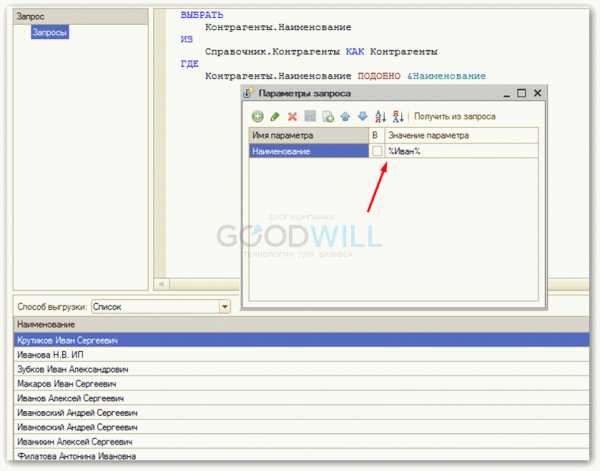
Существуют и другие специальные символы:
- % (процент) — допускает любую последовательность произвольных символов;
- _ (нижнее подчеркивание) — любой один символ;
- […] – один произвольный символ из перечисленных внутри скобок. Кроме перечисления символов можно использовать диапазоны. Пример: а-о;
- [^…] – то же самое, что и предыдущее, но наоборот. Знак «^» означает отрицание.
Смотрите также небольшое видео про этот оператор:
Если Вы начинаете изучать 1С программирование, рекомендуем наш бесплатный курс (не забудьте подписаться на YouTube — регулярно выходят новые видео):
К сожалению, мы физически не можем проконсультировать бесплатно всех желающих, но наша команда будет рада оказать услуги по внедрению и обслуживанию 1С. Более подробно о наших услугах можно узнать на странице Услуги 1С или просто позвоните по телефону +7 (499) 350 29 00. Мы работаем в Москве и области.
programmist1s.ru
Работа со строками в 1С 8.3 (8.2)
Строка — примитивный тип данных в языке программирования 1С. Помимо 1С, этот тип данных используется во всех известных языках программирования, обычно он называется «string».
Функции работы со строками в 1С
Рассмотрим основные функции встроенного языка программирования 1С.
Строка
Функция Строка() позволяет получить текстовое представление переменных других типов.
Пример:
Строка(ТекущаяДата()) //"23.02.2015 21:31:24" Строка(Истина) // Да Строка(1058) // "1 058"
СтрДлина
Функция позволяет получить количество символов в строке 1C, включая пробелы и незначащие символы.
Например:
СтрДлина("Тестовая строка") // 15
СокрЛП, СокрЛ, СокрП
Полезная функция для удаления незначащих символов в строковом значении. СокрЛ обрабатывает символы, стоящие слева от последнего значащего символа, СокрП — справа. А СокрЛП — справа и слева.
Пример:
СокрЛП(" Слева и справа есть незначащие символы - пробелы ") // получим строку без пробелов слева и справа
Помимо пробелов, функция 1C удаляет такие символы, как перенос строки, неразрывный пробел и т.д.
Лев, Прав, Сред
С помощью данных функций очень просто получить первые (Лев) или последние (Прав) символы в строке, а также произвольное количество символов (Сред).
Пример:
Лев("Тестовая строка", 4) // "Тест"
Сред("Тестовая строка", 5, 6) // "овая с"
Найти
Функция для поиска подстроки внутри другой подстроки. Синтаксис Найти(<Строка для поиска>, <Подстрока поиска>). Функция возвращает число — номер позиции символа (или символов) в исходной подстроке. Если подстроки не найдено, вернётся число 0. Если в искомой подстроке есть несколько вхождений, вернется номер позиции первого совпадения.
Пример:
Найти("Тестовая строка", "строка") // 10
Найти("Тестовая строка", "123") // вернется 0, подстроки "123" нет в исходной строке
Найти("Тестовая строка", "я") // 8
ВРег, НРег, ТРег
Функции для управления регистром строки. ВРег — преобразует строку в верхний регистр. НРег — в нижний. ТРег — у каждого нового слова первая буква преобразуется в верхний регистр, остальные в нижний.
Пример:
ВРег("Тестовая строка") // "ТЕСТОВАЯ СТРОКА"
НРег("Тестовая строка") // "тестовая строка"
ТРег("Тестовая строка") // "Тестовая Строка"
ПустаяСтрока
Функция, позволяющая сравнить исходную строку с пустой строкой. Проверяется наличие незначащих символов.
Пример:
Получите 267 видеоуроков по 1С бесплатно:
ПустаяСтрока("Тест") //ложь
ПустаяСтрока(" ") // истина
Аналогично можно проверить строку на пустое значение следующим образом:
СокрЛП(" ") = "" // истина
СтрЗаменить
Функция СтрЗаменить позволяет массово заменить искомое значение на нужное нам. Синтаксис:
Например:
СтрЗаменить("Произвольная Строка", " " , "") //"ПроизвольнаяСтрока"
СтрЧислоСтрок
Позволяет получить количество строк в многострочном тексте. Функция считает количество переносов строк (Символы.ПС).
Например, построчная обработка текстового фрагмента:
Для Н=1 по СтрЧислоСтрок(ТекстФайла) Цикл ..... КонецЕсли;
СтрПолучитьСтроку
С помощью данной функции можно получить произвольную строку из многострочного текста. Синтаксис — СтрПолучитьСтроку(<Строка>, <Номер строки>).
Пример:
СтрокаНомер5 = СтрПолучитьСтроку(ИсходнаяСтрока, 5)
СтрЧислоВхождений
Функция для подсчета числа вхождений произвольного фрагмента в строку. Например, подсчитать количество вхождений определенных символов или слов в текст.
Пример:
СтрЧислоВхождений ("Тестовая строка", "т") // 2
Символ и КодСимвола
Две обратные функции. С помощью КодСимвола можно получить код символа в кодировке Unicode. Функцией Символ можно получить символ, зная Unicode кодификатор.
Примеры:
КодСимвола("Т") // 1 058
Символ(1058) // "Т"
Часто встречающиеся задачи по работе со строками в 1С
Рассмотрим классические примеры решения задач в работе с текстовыми переменными.
Конкатенация строк в 1С
Конкатенация, или объединение строк в 1С делается оператором «+».
Например:
"Первая часть строки " + "и вторая" // получим "Первая часть строки и вторая"
Преобразовать число в строку
Тут всё просто. Достаточно использовать метод «Строка()»:
Строка(12355.44) // "12 355,44"
Однако может смущать наличие неразрывного пробела.
Его можно убрать с помощью замены неразрывного пробела на пустую строку:
СтрЗаменить(Строка(12355.44),Символы.НПП,"") // "12355,44"
или с помощью метода Формат:
Строка(Формат(12355.44,"ЧГ="))
Кавычки в строке 1С
Для новичков достаточно трудно установить кавычки внутри строки, хотя в этом нет ничего сложного. Достаточно внутри строки поставить вместо одних кавычек двое.
Например:
Строка("Наша организация называется ""Березка"", мы работаем на рынке с 1999 года")
Символ переноса строки
Символ переноса строки необходим для переноса строки на следующую строку. В 1С это можно сделать с помощью специальной конструкции «Символы.ПС».
Пример:
"Этот текст будет на первой строке" + Символы.ПС + "А этот на второй"
Сравнение строк в 1С
Сравнить строки достаточно просто с помощью оператора сравнения — «=».
Однако для получения корректного сравнения часто требуется возвести строки в один регистр и убрать незначащие символы:
СокрЛП(ВРег(Строка1)) = СокрЛП(ВРег(Строка2))
Таким образом, мы получим более точное сравнение двух строк.
Убрать пробелы в строке 1С
Достаточно часто нужно убрать пробелы в строке 1С.
Если требуется убрать пробелы справа и слева:
ИсходнаяСтрока = СокрЛП(ИсходнаяСтрока)
Если требуется убрать абсолютно все пробелы, можно заменить их на пустую строку:
ИсходнаяСтрока = СтрЗаменить(ИсходнаяСтрока, " " ,"")
Если требуется убрать неразрывные пробелы из строки, которая получена из числового типа, сделать это можно так:
ИсходнаяСтрока = СтрЗаменить(ИсходнаяСтрока, Символы.НПП ,"")
Другие статьи по 1С:
Если Вы начинаете изучать 1С программирование, рекомендуем наш курс (не забудьте подписаться на YouTube — регулярно выходят новые видео):
К сожалению, мы физически не можем проконсультировать бесплатно всех желающих, но наша команда будет рада оказать услуги по внедрению и обслуживанию 1С. Более подробно о наших услугах можно узнать на странице Услуги 1С или просто позвоните по телефону +7 (499) 350 29 00. Мы работаем в Москве и области.
programmist1s.ru